netcore路由器的设置办法,你知道吗?(图)
引言:在现代生活中,网络是必不可少的。随着网络应用的普及,对路由器的需求也在增加。特别是在家庭或工作场所,使用路由器实现网络共享非常重要。通常的做法是,除了连接一条良好的线路外,使用路由器还需要进行必要的设置。对于那些不知道如何设置路由器的人,无法使用路由器。今天,我将在本文中向所有人介绍netcore。希望您能学到如何设置路由器。
设置路由器是在使用路由器之前必须完成的准备工作。但是,对于许来说,设置路由器并非易事。为了帮助大家顺利使用路由器,我将在下面使用netcore。以路由器为例,介绍如何设置路由器
设置前的准备工作
在设置路由器之前,我们需要安装宽带并确保宽带可以正常使用。另外,我们需要根据手册的说明将路由器插入各种线路。这两项准备工作完成后,我们就可以开始设置路由器了。
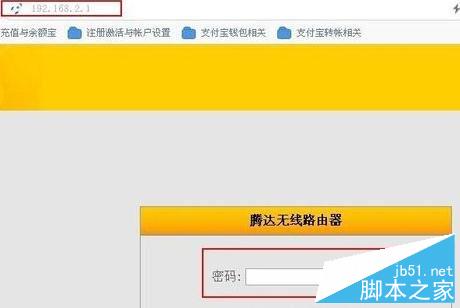
设置步骤简介
步骤1:打开计算机桌面上的浏览器,在URL框中输入URL :,然后单击Enter。
步骤2:在计算机的弹出界面中,依次输入用户名和密码。通常,用户名和密码都是guest。
如果输入后发生错误,我们可以通过参考手册或路由器背面的标签进行修改。
第3步:在登录界面中,点击右上角的“向导”选项。
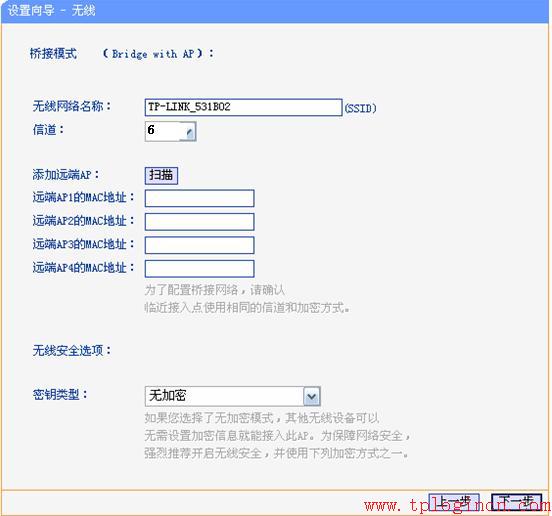
第4步:在上一步的弹出窗口中单击“开始”选项。
第5步:点击“开始”选项后,计算机上将弹出一个新界面。界面上将出现三种访问方法。我们单击以选中“ pppoe”选项,然后单击“下一步”。
步骤6:在弹出的新界面中,需要输入用户名和密码才能进入和退出。此处的用户名和密码在isp服务上提供,即计算机宽带帐户和密码。输入完成后,单击“下一步”。
步骤7:完成上述步骤后,计算机上将出现一个提示窗口,询问是否由Windows保存了路由器密码。在这种情况下,我们通常选择“否”,并且不需要计算机系统保存,这样可以防止病毒入侵计算机,窃取密码以确保路由器的安全。
设置Netcore路由器的步骤已结束。您会发现路由器设置并不困难,并且不同品牌的路由器设置非常相似。了解了netcore的路由器设置后,我相信您可以设置更多品牌的路由器。
本文来自本站,转载请注明本文网址:
http://www.pc-fly.com/a/tongxingongju/article-351308-1.html
……